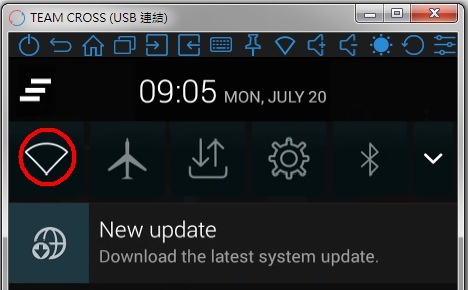Atas sebab tertentu, pengeluar komputer riba tidak menunjukkan penyesuai Wi-Fi mana yang dipasang dalam model komputer riba ini atau model komputer riba itu. Dan maklumat ini pastinya tidak berlebihan. Terutama apabila laman web pengeluar mengandungi beberapa pemacu yang berbeza untuk penyesuai Wi-Fi (untuk pengeluar modul tanpa wayar yang berbeza). Dan bagaimana pengguna dapat menentukan pemacu yang hendak dimuat tidak jelas. Mungkin ada komputer riba yang menunjukkan pengeluar dan model modul Wi-Fi, tetapi dalam kebanyakan kes maklumat ini tidak ada. Seperti dalam spesifikasi komputer riba.
Dalam artikel ini, saya akan menunjukkan secara terperinci bagaimana mengetahui pengeluar dan model modul Wi-Fi yang dipasang di komputer riba. Dan apabila anda sudah mempunyai maklumat mengenai pengeluar dan model, anda boleh memuat turun pemacu. Ada kemungkinan pemacu sudah terpasang di komputer riba anda, Wi-Fi berfungsi, dan anda memerlukan maklumat ini untuk tujuan lain. Contohnya, untuk menggantikan modul Wi-Fi dengan modul yang lain.
Cara termudah untuk mengetahui maklumat ini (dengan syarat pemacu dipasang dan semuanya berfungsi) adalah pergi ke pengurus peranti dan melihat nama penyesuai wayarles. Untuk membuka Pengurus Peranti dengan cepat, saya biasanya menggunakan pintasan papan kekunci Win + R dan perintah devmgmt.msc. Kami memanggil tetingkap "Jalankan" dengan kombinasi kunci, salin perintah dan klik Ok. Kemudian pergi ke tab "Penyesuai rangkaian" dan cari penyesuai Wi-Fi kami di sana. Namanya biasanya mengandungi perkataan WLAN, atau Wireless.

Seperti yang anda lihat, komputer riba saya mempunyai modul Wi-Fi Intel (R) Dual Band Wireless-AC 3160. Sekarang kita sudah mengetahui pengeluar dan model peranti tersebut. Tetapi kerana biasanya tujuan utama adalah menentukan penyesuai untuk mencari dan memasang pemacu, kaedah ini tidak sesuai dengan kita.
Bagaimana menentukan pengeluar dan model modul Wi-Fi pada komputer riba?
Sekiranya anda mencari pemacu Wi-Fi, maka perkara pertama yang saya cadangkan agar anda melihat pemacu di laman web pengeluar komputer riba. Komputer riba anda mempunyai model tertentu. Ia mesti ditunjukkan di bahagian bawah komputer riba. Pergi ke laman web pengeluar, tentukan model komputer riba dalam carian laman web dan lihat hasilnya. Harus ada halaman untuk peranti anda dengan kemampuan memuat turun semua pemacu. Mungkin akan ada satu pemacu untuk penyesuai WLAN (untuk satu pengeluar). Muat turun dan pasangkannya.
Saya menulis mengenai perkara ini dalam artikel berikut:
- Cara memasang pemacu pada penyesuai Wi-Fi di Windows 7
- Pemandu untuk Wi-Fi dan LAN untuk komputer riba Acer
- Cara memuat turun pemacu Wi-Fi untuk komputer riba Lenovo
- Cara memasang pemacu penyesuai Wi-Fi pada komputer riba ASUS
Sekiranya maklumat ini tidak berguna untuk anda, atau tidak sesuai dengan anda, lihat artikelnya lebih lanjut.
Pengesanan HWVendor
Kadang-kadang kita hanya perlu mengetahui pengeluar modul Wi-Fi yang dipasang di komputer riba. Ini boleh dilakukan dengan menggunakan program HWVendorDetection. Saya telah menulis mengenainya lebih daripada sekali dalam artikel saya. Satu-satunya kelemahan adalah bahawa ia tidak dapat mengenal pasti pengeluar LAN Tanpa Wayar pada semua komputer riba. Tetapi anda boleh mencuba.
Muat turun HWVendorDetection dari pautan ini dan jalankan. Dan sekiranya anda bernasib baik, pengeluar modul wayarles yang dipasang di komputer riba anda akan ditunjukkan dalam program yang bertentangan dengan "LAN Tanpa Wayar".
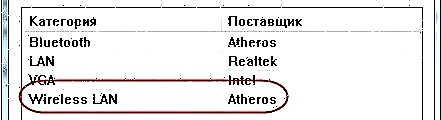
Sekiranya kaedah ini tidak berjaya, teruskan.
Ditentukan oleh ID peralatan
Dalam pengurus peranti (bagaimana membukanya, saya menulis di awal artikel) harus ada tab "Peranti lain" dan harus ada modul Wi-Fi kami. Ia boleh disebut berbeza. Tetapi biasanya ia seperti "802.11 n WLAN", "Pengawal rangkaian" (tetapi ia juga boleh menjadi kad rangkaian), dll. Buka sifatnya.

Pada tab "Butiran", pilih "ID Peralatan" dalam senarai dan salin baris pertama.
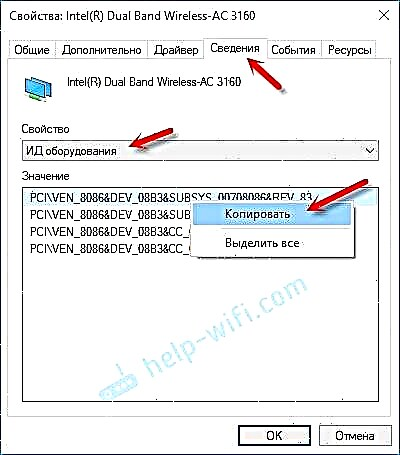
Kemudian kami pergi ke laman web https://devid.info/
Tampal kod yang disalin ke bar carian. Seterusnya, anda perlu memendekkan kod (keluarkan sekeping dari hujungnya). Pada mulanya saya mempunyai "PCI VEN_8086 & DEV_08B3 & SUBSYS_00708086 & REV_83". Keluarkan kod dari akhir, hanya tinggal "PCI VEN_8086 & DEV_08B3 &". Klik pada butang carian.
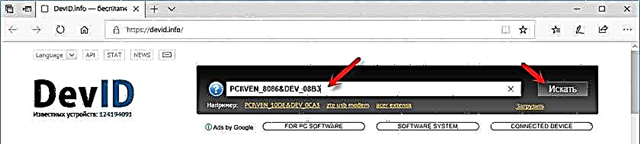
Kami melihat bahawa laman web ini telah mengesan modul Wi-Fi kami. Ini adalah Intel (R) Dual Band Wireless-AC 3160.
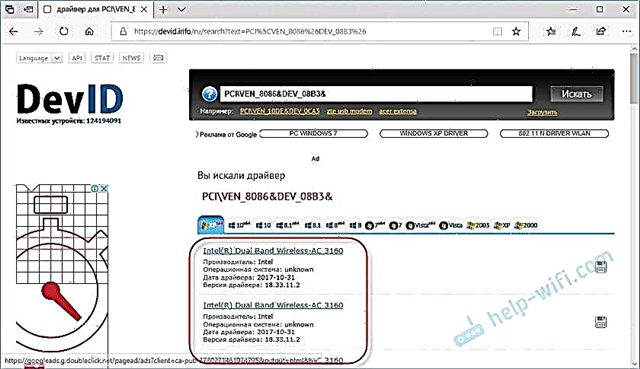
Lebih-lebih lagi, kita boleh memuat turun pemacu dengan segera dari laman web ini. Saya menulis lebih banyak mengenai perkara ini dalam artikel Cara memuat turun pemacu untuk "pengawal rangkaian" dan "USB2.0 WLAN".
Tetapi lebih baik memuat turunnya dari laman web pengeluar komputer riba. Kami sudah mengetahui pengeluar modul Wi-Fi. Dalam kes saya, ini adalah Intel.
Kaedah lain
Dan beberapa lagi penyelesaian yang mungkin dapat membantu anda:
- Lihat maklumat yang tertera pada pelekat di bahagian bawah komputer riba. Mungkin pengeluar menunjukkan model penyesuai Wi-Fi di sana. Dibimbing oleh WLAN dan Wireless.
- Sebagai usaha terakhir, anda boleh membongkar komputer riba dan melihat semua maklumat secara langsung pada modul Wi-Fi itu sendiri.
 Tetapi tidak ada jaminan bahawa modul itu sendiri akan mengandungi maklumat yang diperlukan. Sebagai contoh, dalam kes saya, pada modul yang dipasang di komputer riba, hanya nombor siri dan alamat MAC yang ditunjukkan.
Tetapi tidak ada jaminan bahawa modul itu sendiri akan mengandungi maklumat yang diperlukan. Sebagai contoh, dalam kes saya, pada modul yang dipasang di komputer riba, hanya nombor siri dan alamat MAC yang ditunjukkan.
Sekiranya tiada penyelesaian yang membantu anda mengetahui Wi-Fi mana yang dipasang di komputer riba, maka modulnya mungkin rosak, atau tidak tersambung (sama sekali tidak ada). Dalam kes ini, anda mungkin tertanya-tanya bagaimana untuk mengganti modul Wi-Fi terbina dalam.
Anda juga boleh menerangkan kes anda secara terperinci dalam komen, dan saya akan mencadangkan sesuatu. Dan disarankan untuk segera melampirkan tangkapan skrin dari pengurus peranti dengan tab "Penyesuai rangkaian" dan "Peranti lain" terbuka.

 Tetapi tidak ada jaminan bahawa modul itu sendiri akan mengandungi maklumat yang diperlukan. Sebagai contoh, dalam kes saya, pada modul yang dipasang di komputer riba, hanya nombor siri dan alamat MAC yang ditunjukkan.
Tetapi tidak ada jaminan bahawa modul itu sendiri akan mengandungi maklumat yang diperlukan. Sebagai contoh, dalam kes saya, pada modul yang dipasang di komputer riba, hanya nombor siri dan alamat MAC yang ditunjukkan.